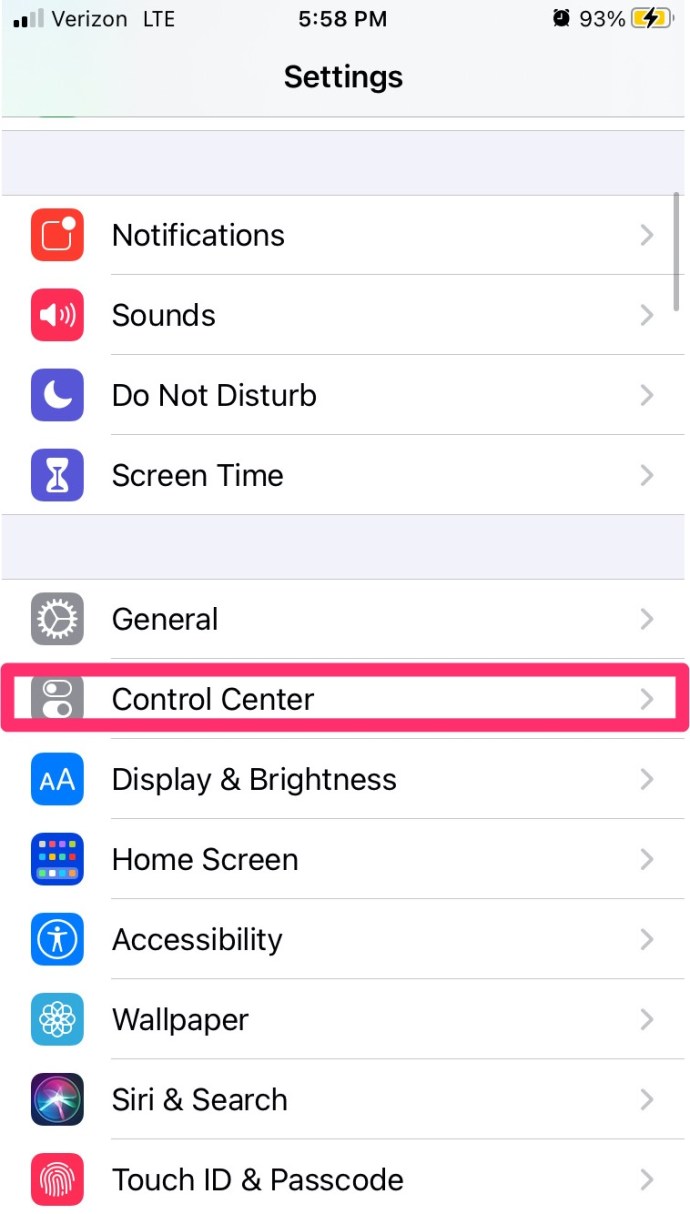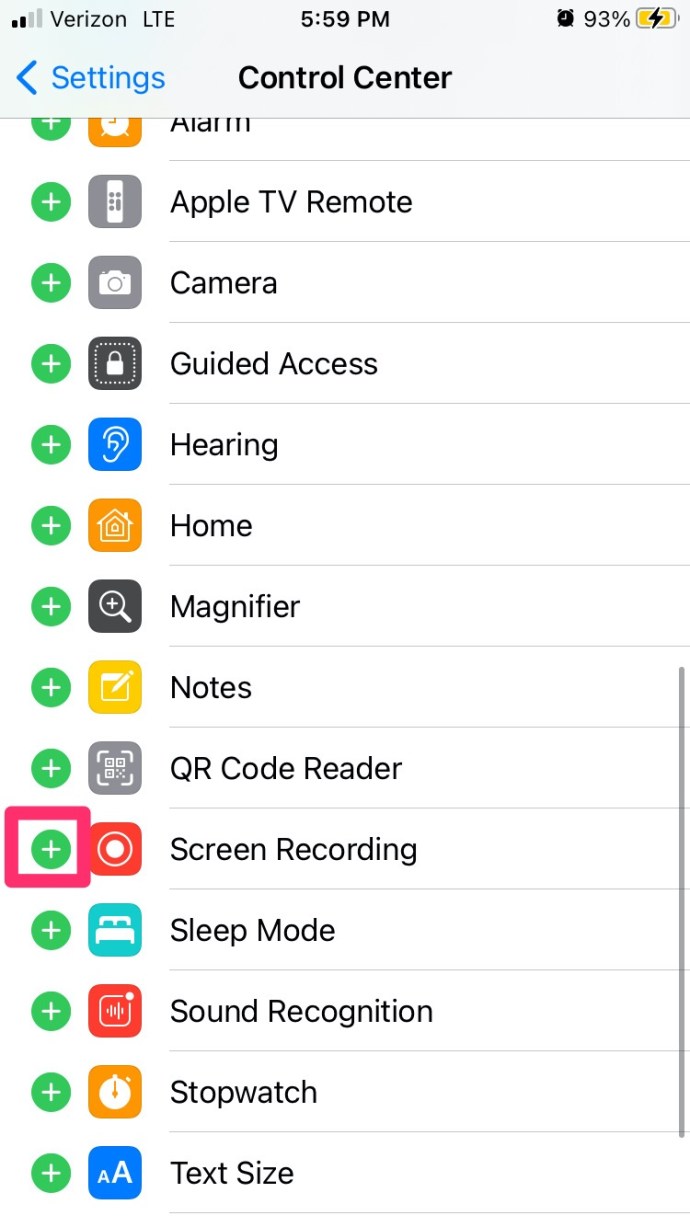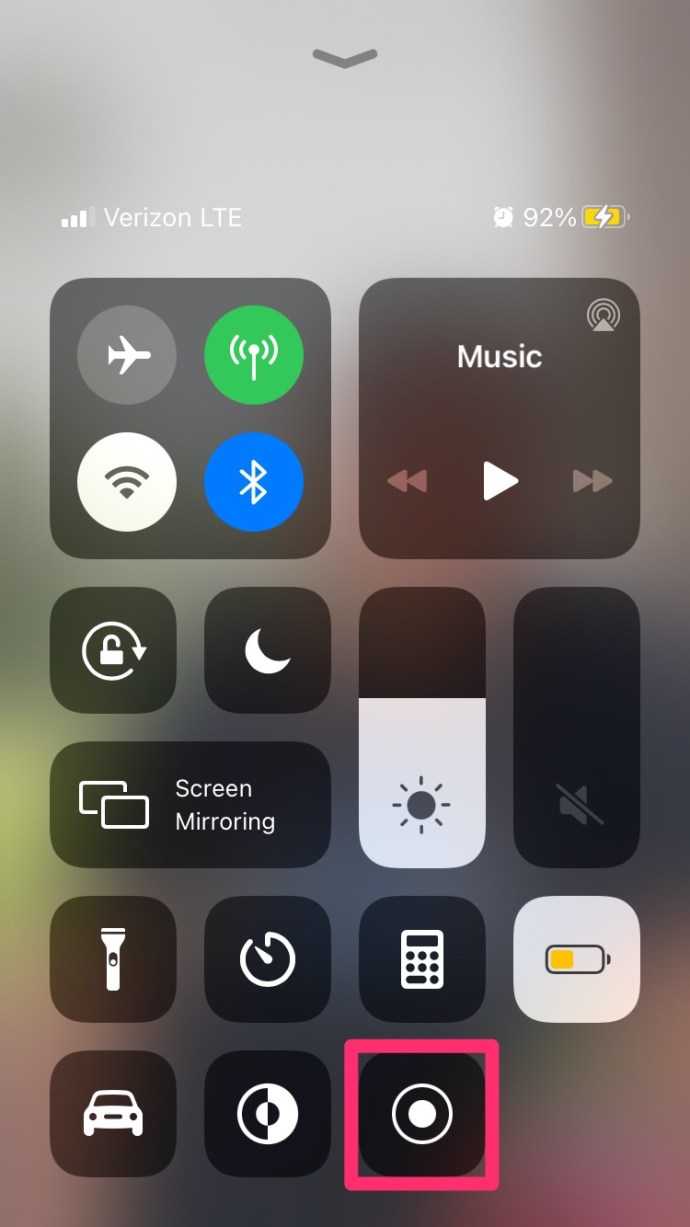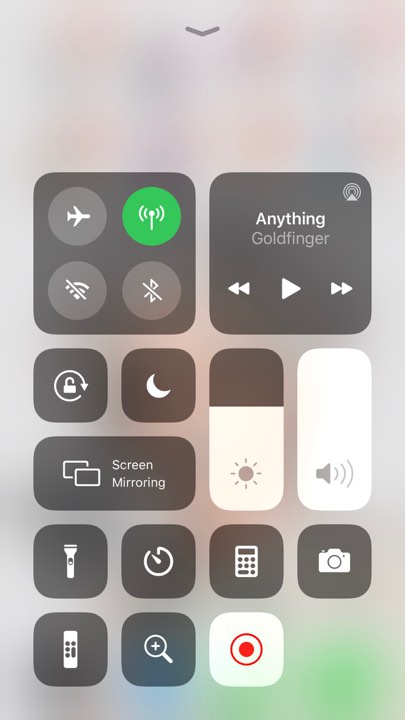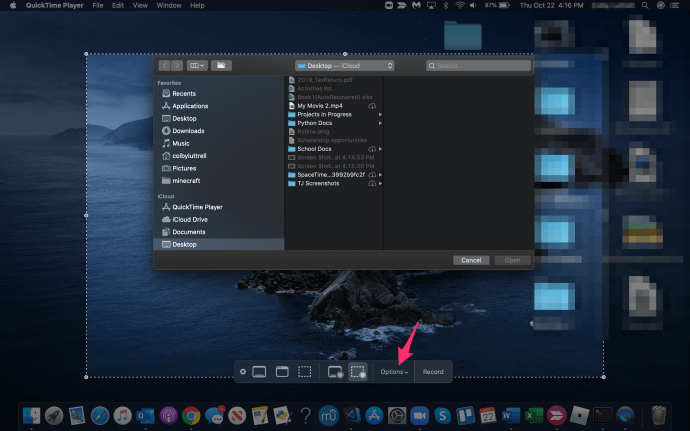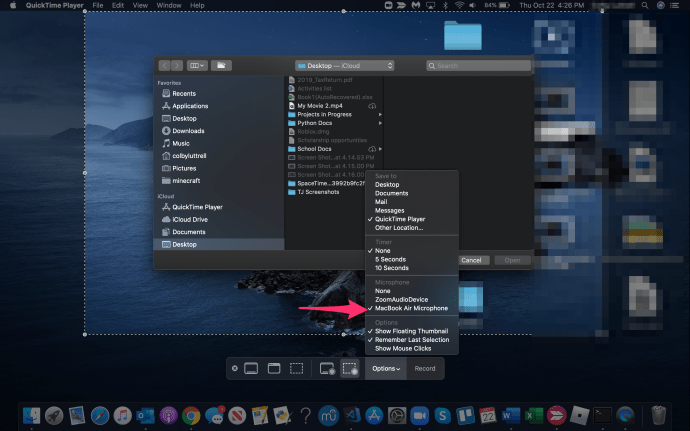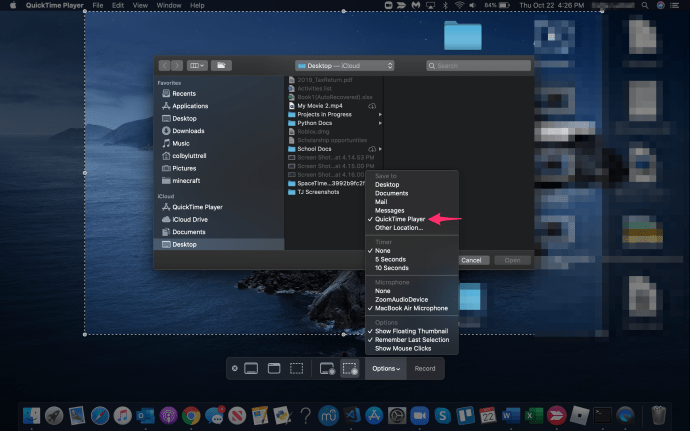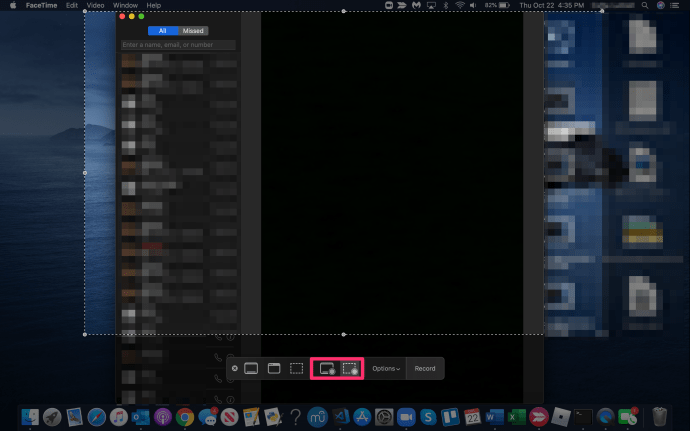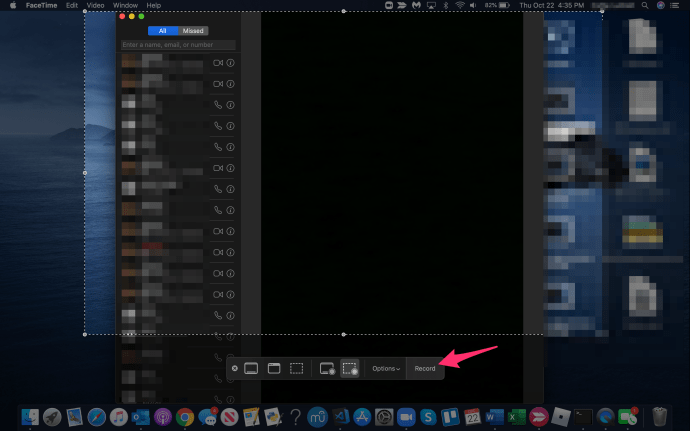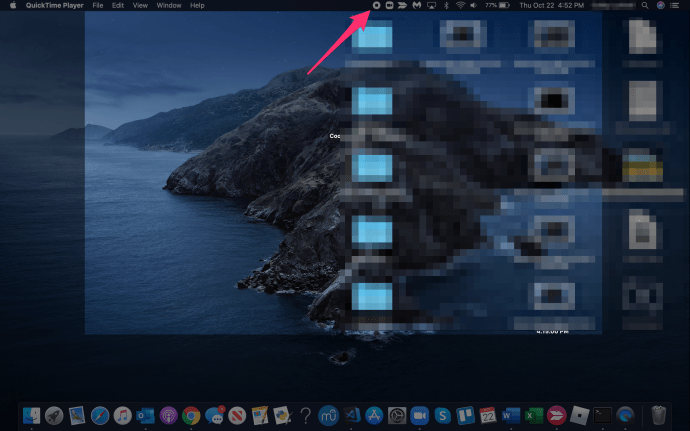So zeichnen Sie einen FaceTime-Anruf auf [September 2021]
Besitzer von Apple-Geräten ziehen es oft vor, ihre Kontakte mit FaceTime zu versehen, anstatt sie anzurufen, weil dies persönlicher ist als ein Sprachanruf und so einfach. Darüber hinaus müssen einige Apple-Benutzer das Video aus geschäftlichen oder persönlichen Gründen bei ihren FaceTime-Anrufen aufnehmen. Die folgende hilfreiche Anleitung zeigt Ihnen, wie Sie genau das tun können, unabhängig von den Gründen für die Aufnahme.
![So zeichnen Sie einen FaceTime-Anruf auf [September 2021]](http://pic.ariadnadoccat.com/wp-content/uploads/pc-mobile/2590/ioacwdpo6b.jpg)
Wenn Sie ein FaceTime-Benutzer sind, haben Sie sich wahrscheinlich gefragt, ob es möglich ist, Ihre Telefonanrufe per Bildschirm aufzuzeichnen. Zum Glück können Sie das! Benutzer mit iOS 11 oder höher können die native Bildschirmaufzeichnungsfunktion des Betriebssystems verwenden. Es gibt jedoch auch viele Anwendungen von Drittanbietern, die Ihnen ebenfalls helfen können.
Dieser Artikel führt Sie durch alles, was Sie über das Aufzeichnen von FaceTime-Anrufen auf iOS- und macOS-Geräten wissen müssen.
So verwenden Sie die iOS-Bildschirmaufnahmefunktion
Der einfachste Weg, einen FaceTime-Anruf aufzuzeichnen, besteht darin, die native Bildschirmaufzeichnungsoption des iPhones zu verwenden. Wenn Sie mit dieser Funktion bereits vertraut sind, können Sie gerne weitermachen, aber für diejenigen unter Ihnen, die sie noch nicht aktivieren müssen, folgen Sie diesen Schritten:
- Offen Einstellungen und Kontrollzentrum.
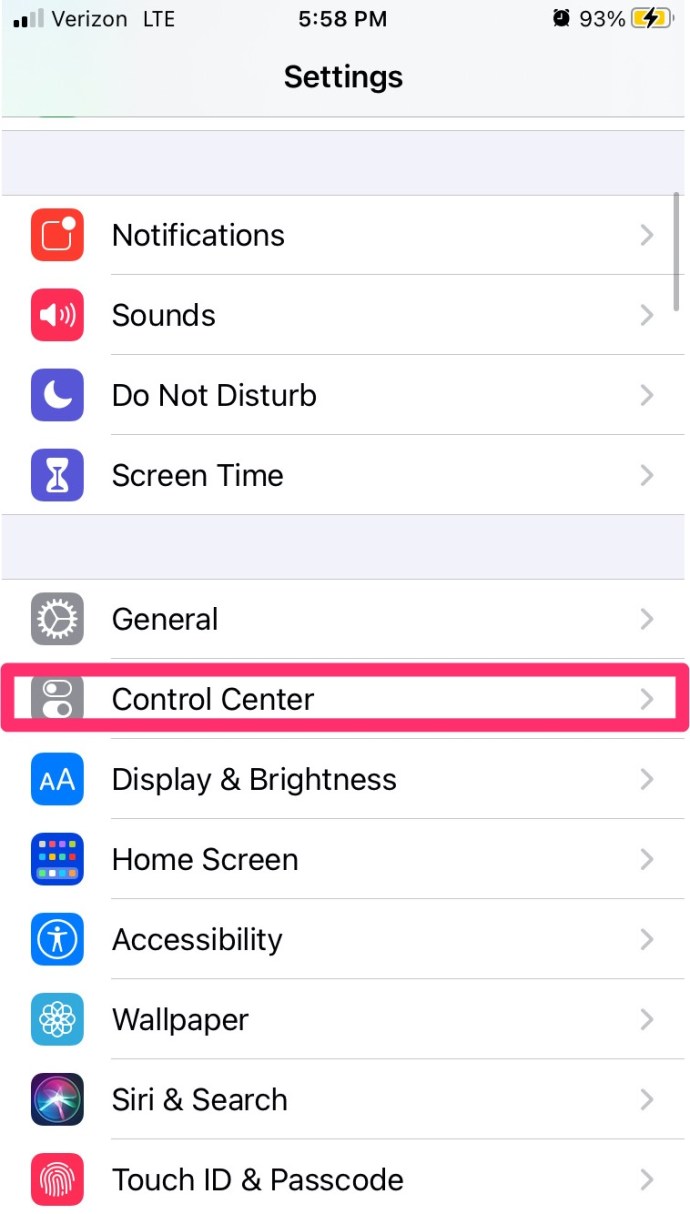
- Scrollen Sie zu Bildschirmaufnahme und wählen Sie das grüne + Symbol.
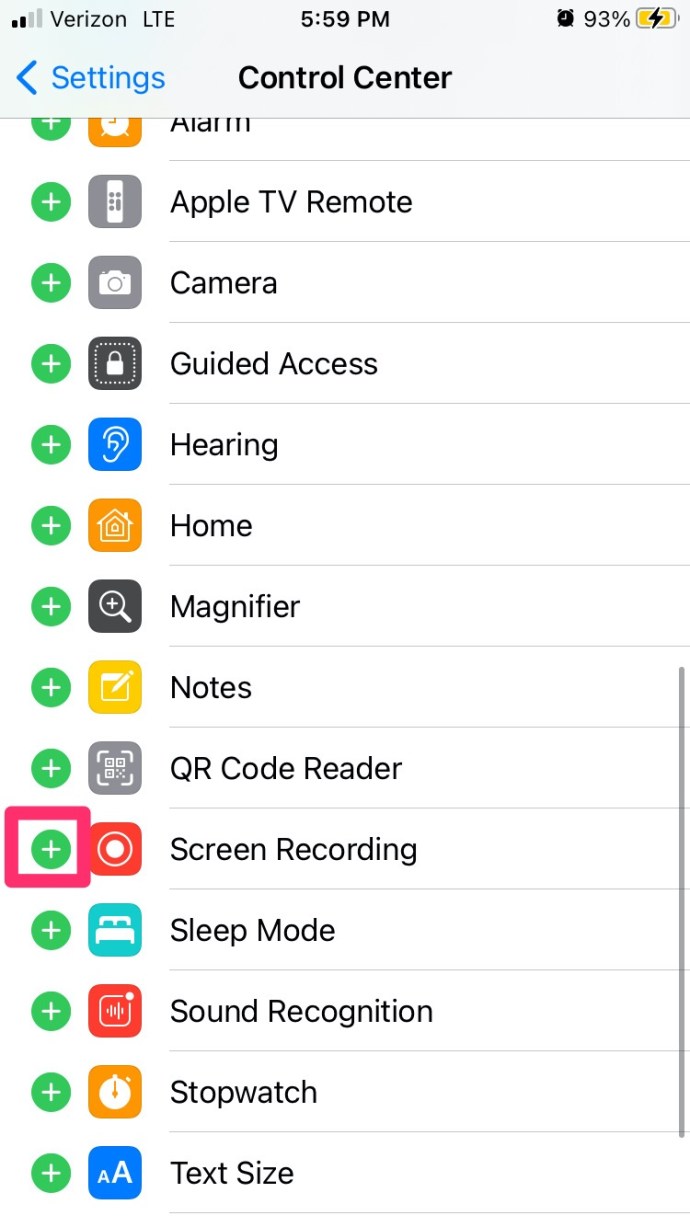
Nachdem Sie der Systemsteuerung das Symbol für die Bildschirmaufzeichnung hinzugefügt haben, können wir mit der Aufzeichnung Ihres FaceTime-Anrufs beginnen.
Nehmen Sie einen FaceTime-Anruf auf dem iPhone auf
Sie können einen FaceTime-Anruf auf dem iPhone oder iPad ohne Audio von iOS aus aufzeichnen.
Um den integrierten Bildschirmrekorder zu verwenden, befolgen Sie diese Anweisungen:
- Wischen Sie vom unteren Bildschirmrand Ihres Telefons nach oben, um auf das Kontrollzentrum zuzugreifen.
- Suchen Sie dann nach dem Bildschirmaufnahmesymbol, das wie ein Paar weißer Kreise aussieht. Tippen Sie auf dieses Symbol.
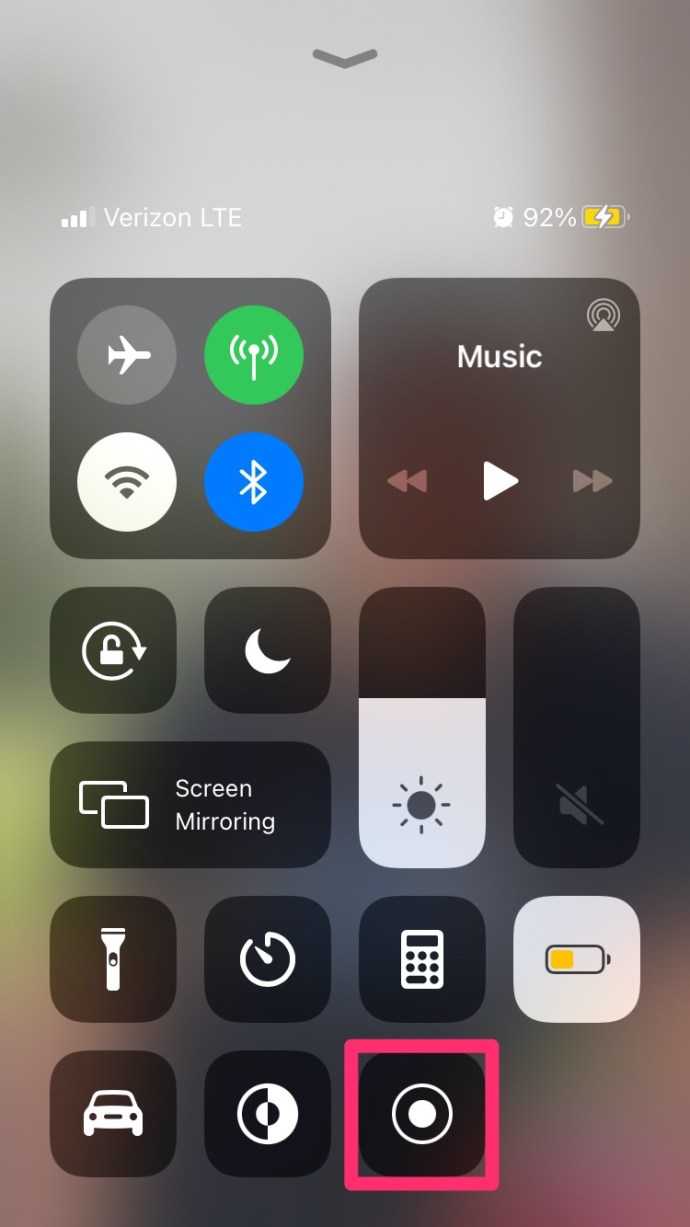
- Dann haben Sie drei Sekunden Zeit, bis die Aufnahme beginnt. Wischen Sie wieder nach unten (oder nach oben, je nachdem, welches Modell Sie verwenden), um zum Anruf zurückzukehren.
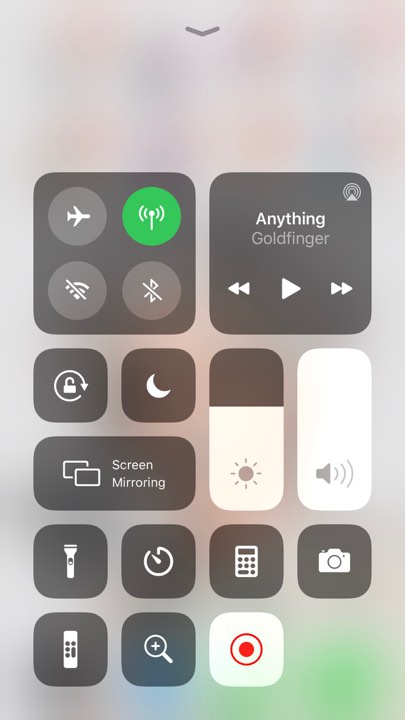
Nach drei Sekunden beginnt Ihr Telefon, alles auf Ihrem Bildschirm aufzuzeichnen. aber es zeichnet das Audio nicht auf.
So führen Sie eine Bildschirmaufnahme mit Audio auf iOS durch
Entgegen der landläufigen Meinung können Sie FaceTime-Anrufaudio aufnehmen. Der Prozess ist ganz einfach. Natürlich haben wir in diesem Abschnitt auch einige Anwendungen von Drittanbietern aufgenommen, die dieselbe Aufgabe ausführen.
Gehen Sie während Ihres Anrufs jederzeit zurück zum Kontrollzentrum und drücken Sie lange auf das Bildschirmaufzeichnungssymbol. Hier sehen Sie ein Mikrofonsymbol. Tippen Sie darauf, sodass "Mikrofon ein" angezeigt wird.

Jetzt zeichnet Ihr FaceTime-Anruf das Audio des Anrufs auf. Wenn Sie mit der Aufnahme fertig sind, gehen Sie zurück zur Systemsteuerung und tippen Sie erneut auf das Symbol für die Bildschirmaufnahme. Die Aufnahme wird beendet. Nach Beendigung der Aufnahme finden Sie das fertige Produkt in der Fotos-App auf Ihrem iPhone.
Wenn die obige Methode für Sie nicht funktioniert hat, werden Apps wie Record it!, DU Recorder, Web Recorder und andere die Arbeit erledigen.

Alle diese Apps können kostenlos heruntergeladen werden und sind ziemlich vertrauenswürdig. Befolgen Sie nach der Installation die Anweisungen auf dem Bildschirm, um den Bildschirmrekorder zu aktivieren und auch, wo Sie Dateien aus der Anwendung speichern möchten.
Aufzeichnen eines FaceTime-Anrufs auf dem Mac
Die meisten Leute verwenden ihr iPhone für FaceTime, aber Sie können dies auch auf Ihrem Mac-Computer tun. Der einfachste Weg, FaceTime aufzunehmen, ist QuickTime. Es ist bereits in macOS installiert und erledigt die Arbeit.
- Öffnen Sie QuickTime aus dem Launcher oder aus Anwendungen.
- Auswählen Datei und Neue Bildschirmaufnahme.

- Wählen Sie den kleinen Abwärtspfeil mit der Bezeichnung Optionen neben der Aufnahmeschaltfläche in QuickTime.
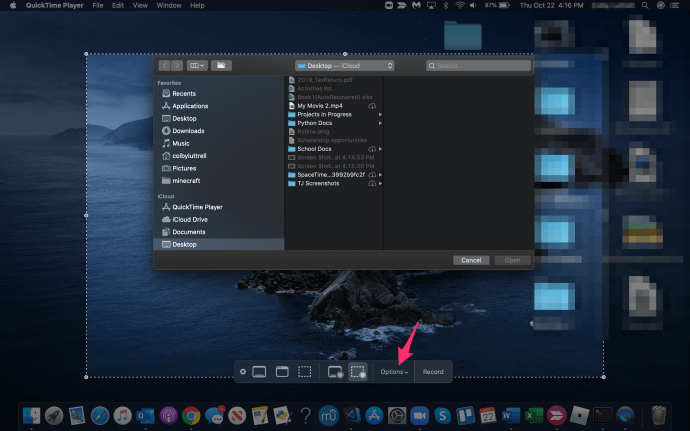
- Auswählen MacBook-Mikrofon.
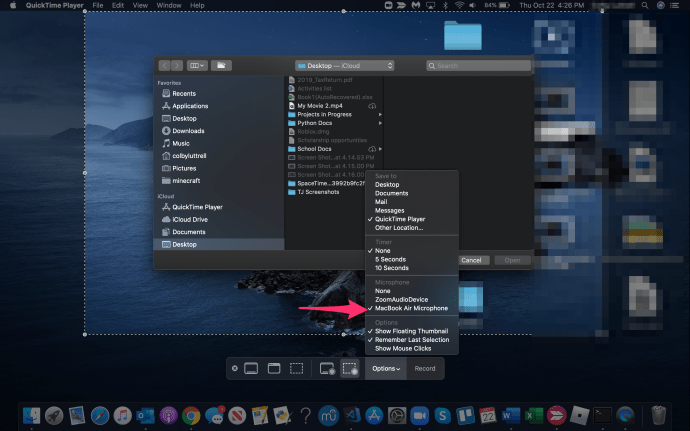
- Gehe zum Datei Abschnitt und wählen Sie Quicktime-Player.
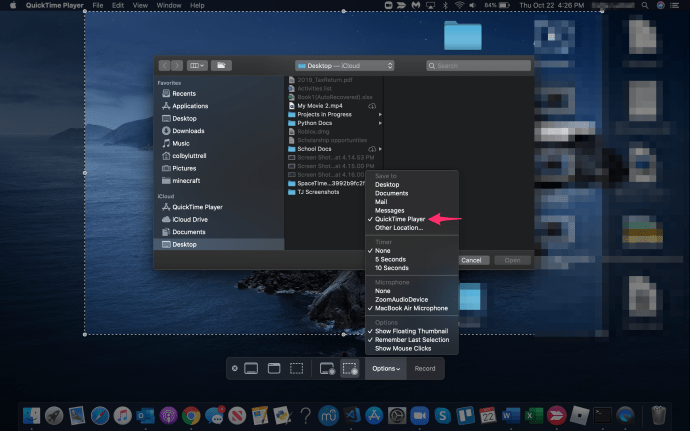
- Offen FaceTime um Ihren Anruf einzurichten.
- Wählen Sie QuickTime aus, um den gesamten Bildschirm aufzuzeichnen, oder ziehen Sie per Drag & Drop, um nur einen Teil davon aufzunehmen.
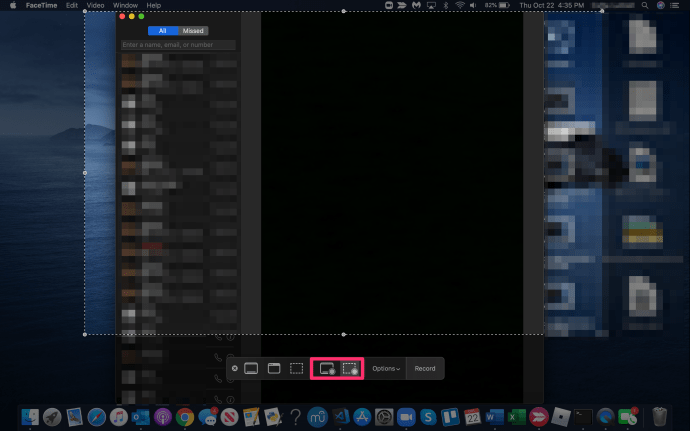
- Hit the Aufzeichnen Taste, wenn Sie bereit sind.
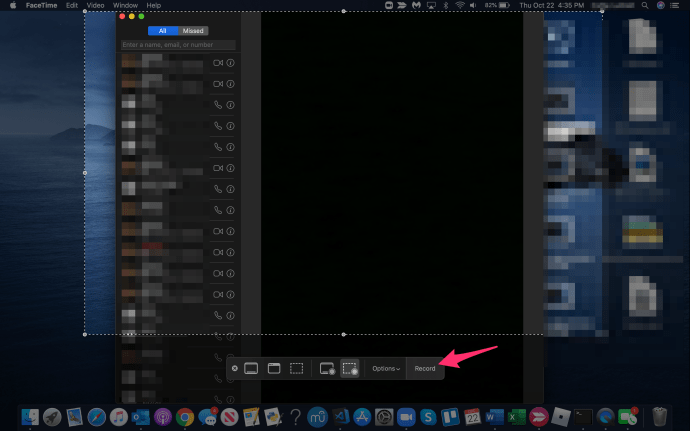
- Wählen Sie das Symbol zum Stoppen der Aufnahme aus, wenn Sie fertig sind.
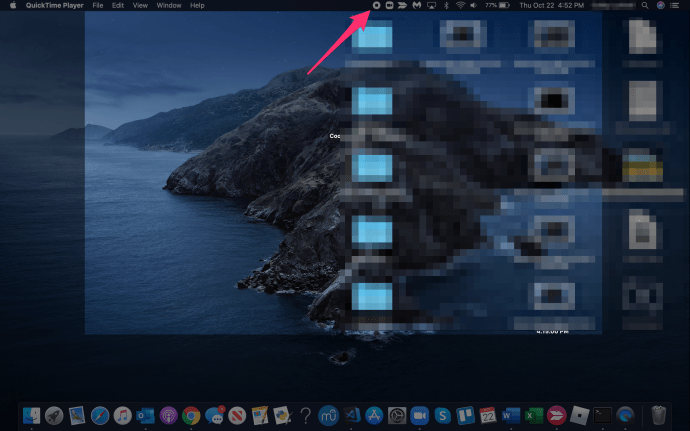
QuickTime ist der native Bildschirmrekorder für Mac und wird aus dem Weg geschoben, sobald Sie mit der Aufnahme beginnen. Sie können Mausklicks und Befehle aufzeichnen, wenn Sie Tutorial-Videos erstellen oder einfach Ihr FaceTime-Fenster markieren. Es zeichnet sowohl Audio als auch Video auf, sobald Sie das Mikrofon eingerichtet haben, und bietet daher mehr inhärente Funktionen als das iPhone und iPad. Während QuickTime ziemlich gut darin ist, Ihren Bildschirm aufzuzeichnen, gibt es andere Apps, die es besser können.
Apps wie ScreenFlow, Snagit und Camtasia erledigen alle Aufgaben. Sie sind nicht kostenlos, bieten aber viel mehr Funktionen als QuickTime. Wenn Sie dies also regelmäßig tun und zusätzliche Bearbeitungsfunktionen wünschen, lohnt es sich möglicherweise, sie auszuprobieren.
Häufig gestellte Fragen
Hier sind einige weitere Antworten auf Ihre Fragen zu Apples FaceTime- und Bildschirmaufzeichnungsfunktion.
Benachrichtigt Apple die andere Person, wenn ich einen Facetime-Anruf aufzeichne?
Nein. Während das Betriebssystem dem anderen Anrufer eine Benachrichtigung sendet, wenn Sie einen Screenshot machen, tut es das nicht, wenn Sie den Anruf aufzeichnen.
Was mache ich, wenn ich vergesse, den Ton bei einem FaceTime-Anruf aufzuzeichnen?
Leider können Sie nichts tun, um das Audio abzurufen, wenn Sie die obigen Schritte nicht ausgeführt haben, um die Funktion zuerst zu starten. Die Videodatei wird in der Foto-App Ihres Telefons gespeichert, enthält jedoch keinen Ton.
Aufzeichnen von FaceTime-Anrufen
Wie oben erwähnt, ist es zwingend erforderlich, die andere Partei zu benachrichtigen, wenn Sie eine Aufnahme planen. Es ist auch wichtig zu verstehen, dass Sie auch jederzeit aufgezeichnet werden können. Viele Länder und sogar lokale Gemeinden haben spezielle Gesetze bezüglich der Aufzeichnung ohne Zustimmung. Stellen Sie daher sicher, dass Sie die Gesetze kennen, die Ihr Verhalten regeln, wenn Sie sich für die Aufzeichnung eines FaceTime-Anrufs entscheiden. Solange Sie sich an das Gesetz halten, sollten Sie keine Probleme haben.
So zeichnen Sie einen FaceTime-Anruf auf. Kennen Sie andere Apps oder Methoden, um das gleiche Ziel der Aufzeichnung von FaceTime-Audio- und Videoanrufen zu erreichen? Wenn ja, erzähl uns bitte von diesen anderen Methoden unten in den Kommentaren!